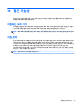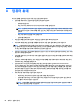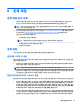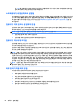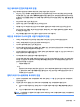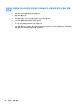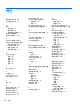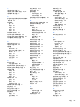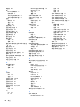User Guide-Windows 8.1
B 문제 해결
문제 해결 참조 자료
●
컴퓨터에 대한 웹 사이트 링크 및 추가 정보는 HP Support Assistant를 통해 확인할 수 있습니다. HP
Support Assistant에 액세스하려면 시작 화면에서 HP Support Assistant 앱을 선택합니다.
참고: 일부 검사 및 복구 도구는 인터넷 연결을 필요로 합니다. HP는 또한 인터넷 연결을 필요로 하
지 않는 추가 도구를 제공합니다.
●
HP 고객 지원 센터에 문의합니다. 미국 내 지원은 http://www.hp.com/go/contactHP를 참조하십시오.
전 세계 지원은 http://welcome.hp.com/country/us/en/wwcontact_us.html을 참조하십시오.
다음 지원 유형 중에서 선택합니다.
◦
HP 기술자와 온라인으로 채팅
참고: 대화에서 특정 언어가 지원되지 않을 경우 영어로 대화가 가능합니다.
◦
HP 지원 세계 각국 지사 전화번호부 검색
◦
HP 서비스 센터 찾기
문제 해결
다음 단원에서는 몇 가지 일반적인 문제와 해결 방법에 대해 설명합니다.
컴퓨터를 시작할 수 없음
전원 버튼을 눌러도 컴퓨터가 켜지지 않을 때 다음 내용을 참고하면 컴퓨터가 시작되지 않는 원인을 알아
내는 데 도움이 됩니다.
●
컴퓨터가 AC 콘센트에 연결되어 있으면 다른 전자 장치를 해당 콘센트에 연결하여 콘센트가 정상적
으로 전원을 공급하고 있는지 확인합니다.
참고: 이 컴퓨터와 함께 제공되었거나 HP가 승인한 AC 어댑터만 사용하십시오.
●
컴퓨터가 AC 콘센트가 아닌 외부 전원에 연결되어 있으면 AC 어댑터를 사용하여 컴퓨터를 AC 콘센트
에 연결합니다. 전원 코드와 AC 어댑터 연결이 느슨하지 않은지 확인하십시오.
컴퓨터 화면에 아무것도 나타나지 않음
컴퓨터를 끄지 않았는데 화면에 아무 것도 나타나지 않으면 다음 설정 중 하나 이상이 원인일 수 있습니다.
●
컴퓨터가 절전 모드 상태일 수 있습니다. 절전 모드를 종료하려면 전원 버튼을 살짝 누르십시오. 절전
모드는 디스플레이를 끄는 에너지 절전 기능입니다. 컴퓨터가 켜져 있지만 사용되지 않거나 배터리
잔량이 매우 부족한 상태에 도달하면 시스템에서 절전 모드가 시작될 수 있습니다. 이러한 설정 및 기
타 전원 설정을 변경하려면 Windows 바탕 화면 작업 표시줄의 오른쪽 끝에 있는 알림 영역에서 배터
리 아이콘을 마우스 오른쪽 버튼으로 클릭한 후 기본 설정을 클릭합니다.
●
컴퓨터가 화면에 이미지를 표시하도록 설정되지 않았습니다. 컴퓨터 화면으로 이미지를 전환하려면
fn+f4를 누르십시오. 대부분의 모델에서 모니터와 같은 외부 디스플레이 장치(선택 사양)가 컴퓨터에
연결되어 있으면 컴퓨터 화면이나 외부 디스플레이 장치 또는 두 장치에 동시에 이미지가 표시됩니
문제 해결 참조 자료 81